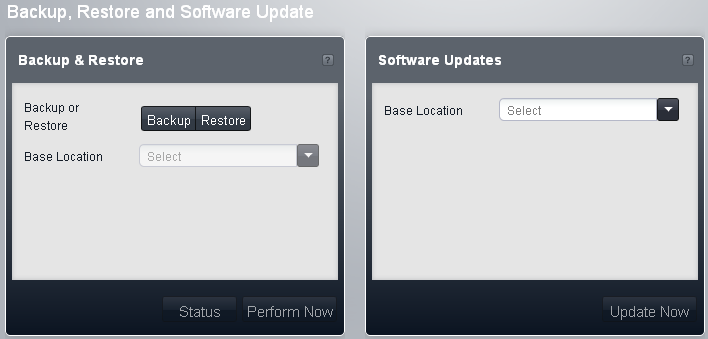|
Backup e aggiornamento |
| • | Backup o ripristino Selezionare il pulsante per il tipo di azione che si desidera eseguire. Successivamente a un ripristino sarà necessario riavviare il sistema affinché venga reso effettivo il ripristino dei file. |
| • | Sede base Impostare la posizione in cui si desidera eseguire il backup o da cui ripristinare un backup precedente. Le opzioni sono Scheda SD o Computer locale. |
| • | Scheda SD Eseguire il backup e il ripristino tra la cartella /System/Primary e la cartella /System/Backup nella scheda SD del sistema. |
| • | Computer locale Eseguire il backup o il ripristino dal computer da cui si accede alla gestione Web. Per questa operazione il PC e il browser devono supportare Java. Una volta avviato il backup o il ripristino, verrà richiesto di indicare il percorso del file per l'operazione. Il set di backup completo è di circa 550 MB e richiede almeno 60 minuti, a seconda della velocità del collegamento tra il computer di esplorazione e il sistema IP Office. Un backup è costituito da un file payload.xml e una sottocartella /System aggiunta al percorso specificato durante l'esecuzione dell'operazione. |
| • | Stato Fare clic su questo pulsante per visualizzare un breve messaggio contenente i dettagli sullo stato di qualsiasi operazione di backup o ripristino in esecuzione. |
| • | Esegui ora Fare clic su questo pulsante per avviare l'operazione selezionata. Se Sede base è impostato su Computer locale, potrebbe essere necessario confermare se si desidera consentire l'esecuzione di Java. Selezionare Sì per visualizzare un menu per impostare la posizione del backup o del ripristino e avviare l'operazione. 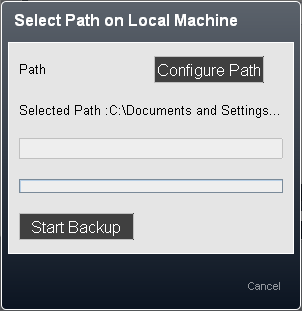 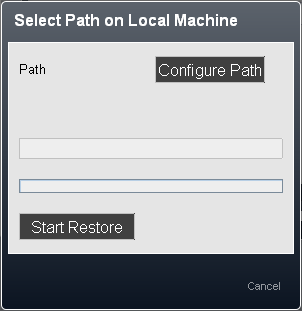 |
| • | Configura percorso Fare clic su questo pulsante per selezionare la cartella in cui si desidera memorizzare il backup o da cui ripristinare un backup precedente. Un backup è costituito da un file payload.xml e una sottocartella /System nella cartella specificata. |
| • | In fase di backup, se è già presente un file payload.xml, i file di sistema verranno confrontati con quelli elencati nel file e, in caso di corrispondenza completa, non verrà eseguito alcun backup. Nel caso in cui alcuni file non corrispondano, verrà sovrascritto il backup esistente. |
| • | Avvia backup/Avvia ripristino Fare clic su questo pulsante per avviare l'operazione di backup o ripristino. Una volta avviata l'operazione, verrà visualizzato lo stato. |
Avaya può rendere disponibili aggiornamenti software sotto forma di set di file specificamente preparati. È possibile utilizzare questi file per aggiornare il software in uso in un sistema.
| • | ! AVVERTENZA Prima di eseguire l'aggiornamento, è necessario leggere tutti i bollettini tecnici di IP Office relativi alla release software di IP Office a cui si desidera aggiornare il sistema. Il bollettino tecnico può contenere ulteriori avvertenze o passaggi che è necessario eseguire prima o dopo l'aggiornamento. |
| • | ! AVVERTENZA Prima di eseguire un aggiornamento, accertarsi di aver eseguito un backup del sistema. |
| • | Sede base Impostare la posizione di base da cui si desidera eseguire l'aggiornamento. L'unica opzione attualmente supportata è Computer locale, ovvero il computer da cui si accede alla gestione Web. |
| • | Aggiorna ora Fare clic su questo pulsante per avviare l'operazione. Potrebbe essere richiesto di confermare se si desidera consentire l'esecuzione di Java. Selezionare Sì. 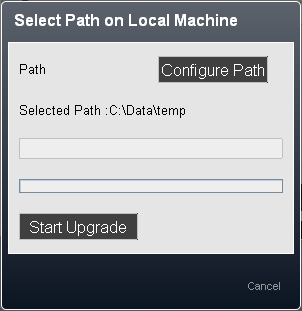 |
| • | Configura percorso Fare clic su questo pulsante per selezionare la cartella contenente i file e le cartelle da utilizzare per l'aggiornamento. La posizione deve includere un file UpPackInv.xml. |
| • | Esempio: se IP Office Manager è installato nel PC nella posizione predefinita, il percorso da cui eseguire l'aggiornamento utilizzando i file installati con IP Office Manager è C:\Programmi\IP Office\Manager\MemoryCards. |
| • | Avvia aggiornamento Una volta impostato il percorso, fare clic su questo pulsante per avviare l'operazione di aggiornamento. Al termine dell'operazione sarà necessario eseguire nuovamente l'accesso e riavviare il sistema per poter utilizzare i nuovi file. |
|
© 2020 Avaya LLC - Versione 03.a.– 16:01, 22 July 2020 (backup_and_update.htm) I dati sulle prestazioni, sul funzionamento e le altre informazioni inclusi in questo documento sono dati esemplificativi e devono essere specificamente confermati in forma scritta da Avaya, prima di essere applicati a qualsiasi ordine o contratto. La società si riserva il diritto di apportare modifiche a propria discrezione. La pubblicazione di informazioni in questo documento è disciplinata da leggi sui brevetti o da altri diritti di Avaya o altri. Tutti i marchi contrassegnati con ® o TM sono rispettivamente marchi registrati o marchi di Avaya LLC. Tutti gli altri marchi sono di proprietà dei relativi titolari. Ultima modifica: 11/05/2012 |